Panoramica
- Personalizzando le statistiche di allenamento del tuo Apple Watch, potrai visualizzare le metriche più importanti per i tuoi specifici obiettivi di fitness durante l’allenamento.
- Arricchisci il tuo allenamento con schermate statistiche aggiuntive per tenere traccia di vari parametri oltre a quelli di base e imposta avvisi di allenamento per ricevere notifiche in base a soglie o intervalli definiti.
- Accedi facilmente alla personalizzazione toccando l’icona con i puntini di sospensione “…” accanto all’attività scelta nell’app Allenamento prima di modificare le tue preferenze.
Apple Watch fornisce metriche in tempo reale per attività come frequenza cardiaca, tempo trascorso e calorie bruciate durante l’allenamento. Se le metriche predefinite non corrispondono ai tuoi obiettivi di fitness, personalizzarle può migliorare la tua esperienza di allenamento.
Accesso alla personalizzazione dell’allenamento sul tuo Apple Watch
Molti utenti non sanno di poter modificare le statistiche di allenamento direttamente sul loro Apple Watch. Il pulsante nascosto “Preferenze” nella parte inferiore dello schermo spesso passa inosservato ed è fondamentale per selezionare le metriche desiderate da visualizzare durante gli allenamenti.
In precedenza, la personalizzazione era esclusiva dell’iPhone. Tuttavia, ora hai la libertà di modificare le metriche direttamente sul tuo Apple Watch, anche senza il tuo iPhone.
Per iniziare, avvia l’app Workout sul tuo Apple Watch, tocca l’icona “…” per l’attività scelta. Scorri verso il basso o usa la Digital Crown per trovare “Preferenze”. In “Visualizzazioni allenamento”, sarai in grado di visualizzare e modificare le metriche visualizzate durante la sessione.
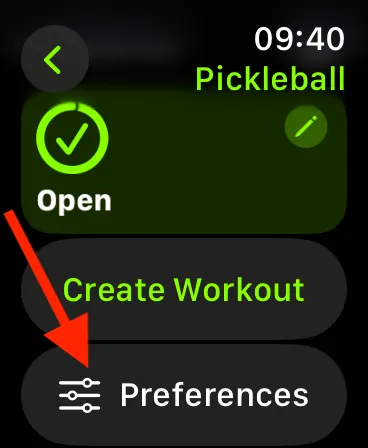
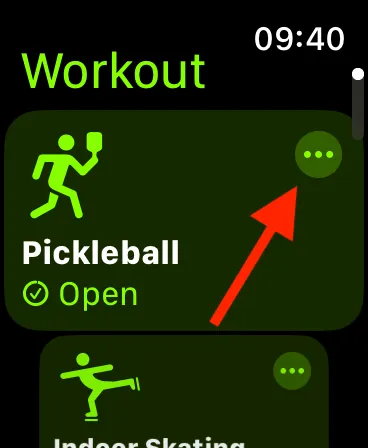
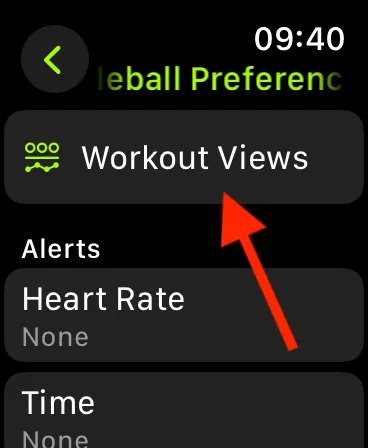
Selezione delle metriche preferite
L’app Workout visualizza automaticamente un set di metriche predefinite durante l’esercizio, ma queste non sono sempre personalizzate in base alle tue esigenze. Oltre al tempo trascorso, puoi stare certo che puoi sostituire la maggior parte delle altre metriche con alternative più adatte alla tua strategia di allenamento.
Le metriche sono organizzate in categorie, tra cui Frequenza cardiaca e Durata. Tuttavia, tieni presente che non tutte le metriche sono rilevanti per ogni attività, come cadenza e dislivello riscontrati negli allenamenti di ciclismo ma assenti nel tennis.
Per gestire le metriche, fai riferimento alla sezione Workout Views. Fai clic sull’icona della matita accanto alla metrica che desideri modificare, scorri tra le opzioni disponibili e scegline una per sostituirla.
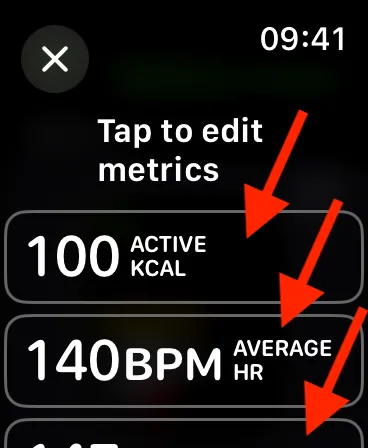
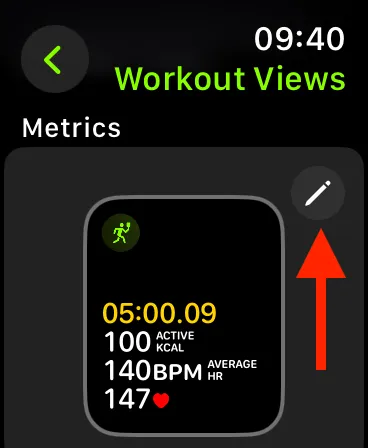
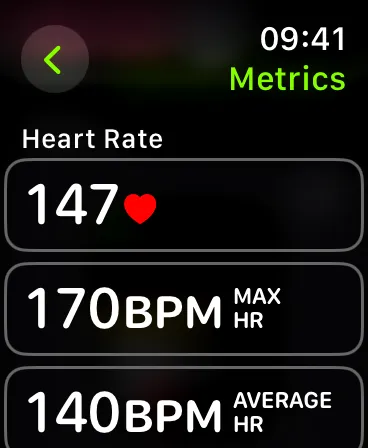
Se i tuoi allenamenti predefiniti hanno slot vuoti, riempili selezionando una metrica da visualizzare. Per limitare la visualizzazione, puoi contrassegnare le metriche indesiderate come “Off”. Assicurati di toccare l’icona a croce per salvare le modifiche.
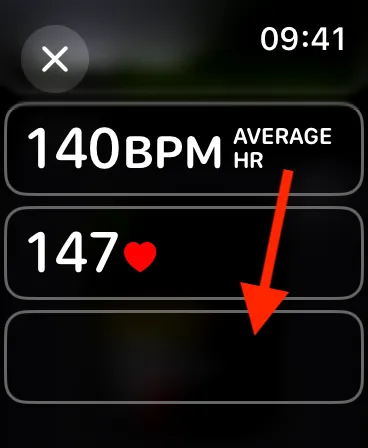
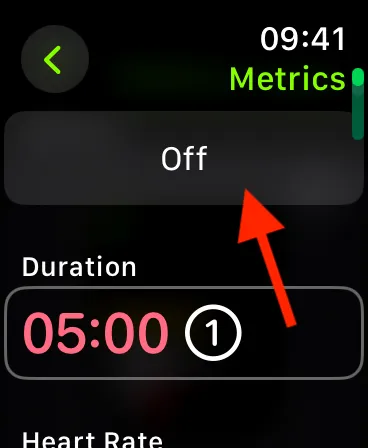
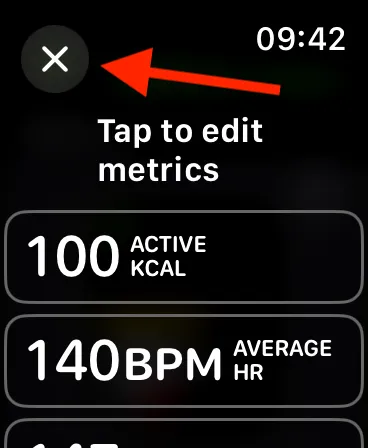
Migliorare gli allenamenti con schermate statistiche aggiuntive
Se il display durante un allenamento non è adeguato per tutte le tue esigenze di monitoraggio, puoi aggiungere schermi extra. Questa funzione consente un facile accesso a più metriche semplicemente ruotando la Digital Crown o scorrendo lo schermo durante gli allenamenti. Puoi aggiungere più schermi, personalizzare i dati visualizzati su ciascuno e persino controllarne l’ordine.
Per includere nuove schermate, accedi alla Workout View del tuo esercizio mirato come descritto in precedenza. Scorri verso l’alto o ruota la Digital Crown finché non appare la sezione “Metrics 2”. Abilita “Include” per schermate aggiuntive durante l’allenamento. Una volta attiva, tocca l’icona della matita per modificare le metriche per “Metrics 2”.
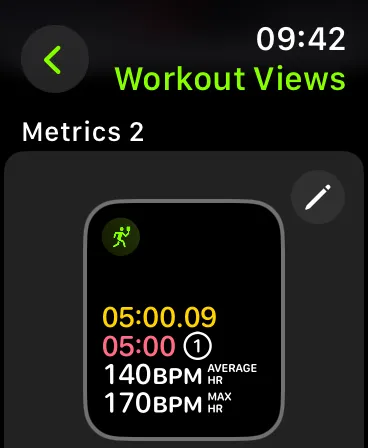
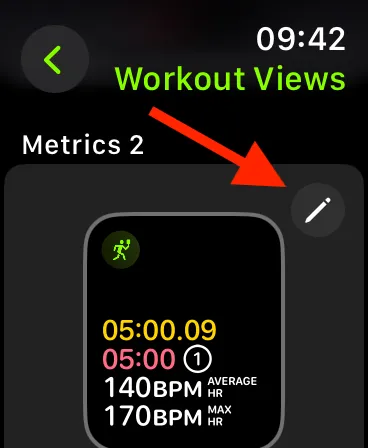
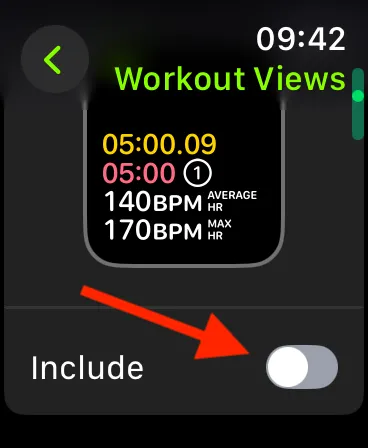
Puoi anche abilitare altre schermate che tracciano la frequenza cardiaca, gli split e gli anelli di attività attivando “Includi”. Per modificare la visualizzazione ordinata delle schermate, scorri semplicemente fino in fondo e tocca “Riordina”. Sposta le schermate utilizzando le icone a tre linee come preferisci.
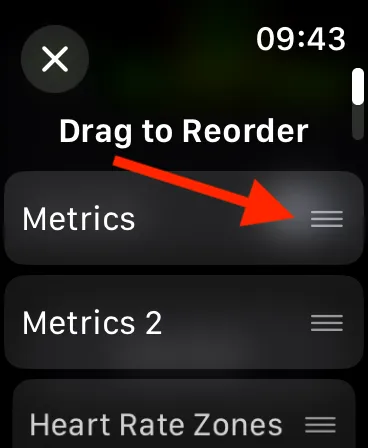
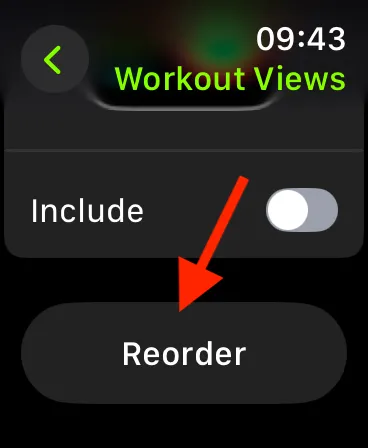
Impostazione degli avvisi di allenamento
Oltre a personalizzare le statistiche sullo schermo, puoi personalizzare gli avvisi per i tuoi allenamenti, ottenendo un feedback in tempo reale sui tuoi progressi.
Ad esempio, imposta avvisi per essere avvisato quando la tua frequenza cardiaca supera un livello designato o dopo che è trascorsa una certa durata di allenamento. Allenamenti specifici possono anche includere avvisi per ritmo, cadenza o quando si raggiungono distanze di split definite.
All’interno dell’app Workout, accedi all’icona a tre punti per il tuo allenamento mirato. Scorri verso il basso fino a “Preferenze”, quindi modifica gli avvisi disponibili.
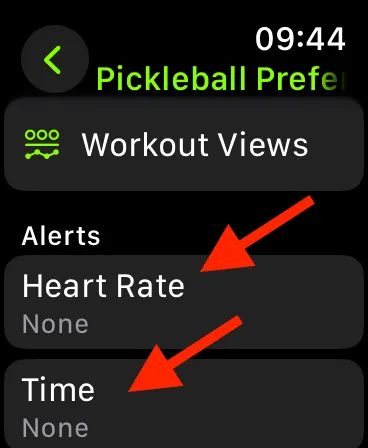
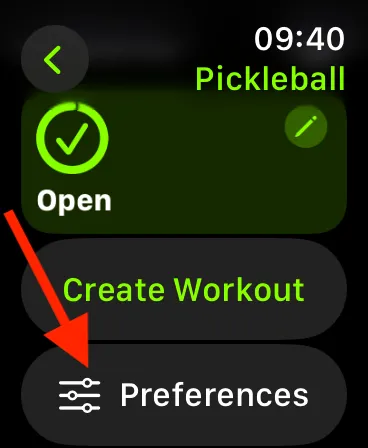
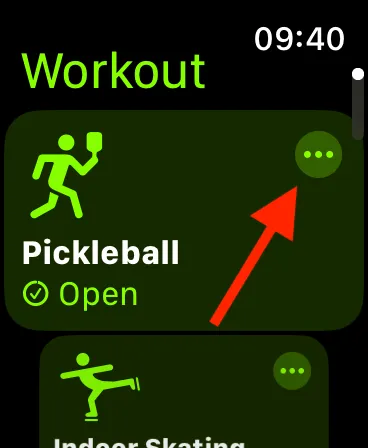
Per ogni avviso, seleziona “Valore” per una metrica specifica o “Intervallo” per le impostazioni dei limiti. Altre opzioni ti consentono di selezionare gli avvisi in base alle statistiche di allenamento “Corrente” rispetto a “Media”. Prosegui con l’inserimento del valore appropriato, limiti inferiori e superiori per gli intervalli, se necessario.
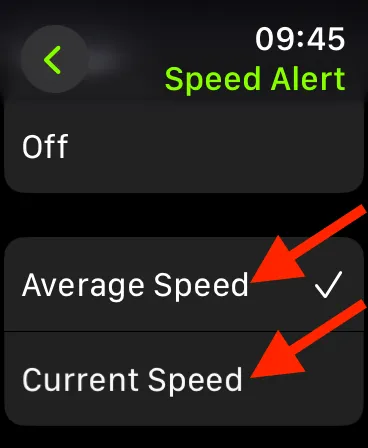
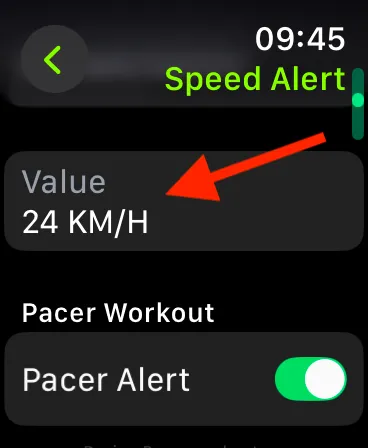
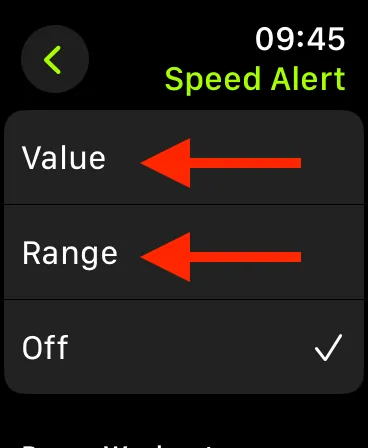
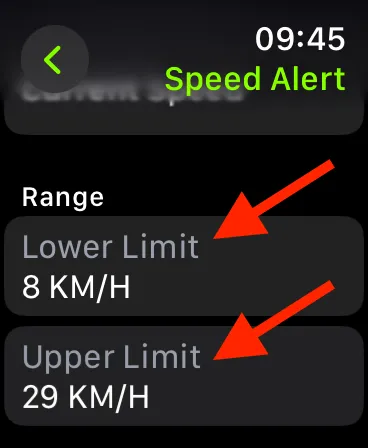
Per le zone di frequenza cardiaca, puoi scegliere di utilizzare intervalli predefiniti o di crearne di personalizzati in base alle tue esigenze di fitness.
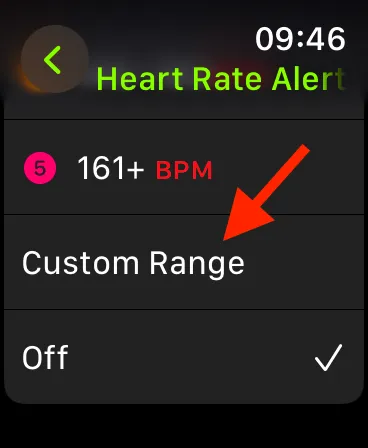
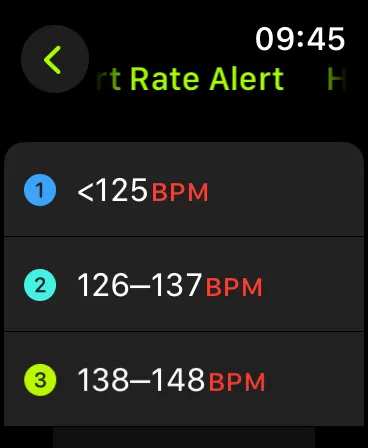
L’importanza di personalizzare le statistiche di allenamento dell’Apple Watch
Adattare i parametri presentati durante gli allenamenti può influenzare significativamente i risultati dell’allenamento.
Ad esempio, tenere traccia delle zone di frequenza cardiaca può migliorare le prestazioni in base agli obiettivi di allenamento pianificati: zone più basse per la resistenza, più alte per la velocità e l’aumento della forza.

Se ti stai allenando per una 5 km e punti a stabilire i tuoi record personali, monitorare il tuo ritmo attuale insieme a quello medio può essere fondamentale per rimanere sulla buona strada.
Una motivazione personale per personalizzare le mie metriche deriva da un programma di incentivi assicurativi sulla vita che premia l’esercizio fisico regolare. Questo programma garantisce punti per aver mantenuto un allenamento di 30 minuti al 70% della mia frequenza cardiaca massima.
Sebbene le impostazioni predefinite solitamente non indichino la frequenza cardiaca media, sono riuscito a modificare con successo i miei parametri, il che mi consente di valutare costantemente le mie prestazioni per ottenere ricompense più sane.
Grazie alla nuova possibilità di personalizzare le statistiche direttamente sul tuo orologio, puoi adattare perfettamente la tua esperienza di allenamento al tuo percorso di fitness personale!
Per ulteriori suggerimenti su come utilizzare al meglio il tuo Apple Watch, visita:
Ulteriori approfondimenti
1. Posso personalizzare le metriche del mio allenamento per tutti i tipi di esercizi?
Sì, puoi personalizzare le metriche di allenamento per la maggior parte delle attività nell’app Workout. Tuttavia, le metriche disponibili variano in base al tipo di allenamento.
2. Le impostazioni di personalizzazione del mio allenamento verranno sincronizzate con il mio iPhone?
No, le personalizzazioni effettuate sul tuo Apple Watch non verranno sincronizzate automaticamente con il tuo iPhone. Le modifiche devono essere applicate separatamente se desideri regolare le impostazioni su entrambi i dispositivi.
3. Quali sono alcuni errori comuni quando si personalizzano le statistiche di allenamento su Apple Watch?
Un errore comune è trascurare di salvare le modifiche toccando l’icona a forma di croce o selezionando erroneamente l’impostazione “Off” per le metriche importanti. Controlla sempre se le tue metriche preferite sono attive dopo aver apportato modifiche.
Lascia un commento